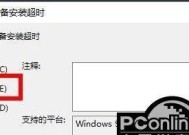如何找回旧声卡驱动的正确方法是什么?
- 电脑技巧
- 2025-07-14
- 4
- 更新:2025-07-06 23:44:12
在计算机使用过程中,我们常常会遇到声卡驱动丢失或损坏的情况,这可能导致声音播放不正常或无声音的问题。正确地找回并安装声卡驱动对于保证系统的稳定运行和良好的多媒体体验至关重要。本文将为你提供一份详尽的指导,帮助你找回旧声卡驱动,并确保整个过程简单易懂,即使你是电脑新手也能轻松应对。
一、为何需要找回旧声卡驱动?
在开始之前,让我们先了解一下为什么找回旧声卡驱动如此重要。声卡驱动是声卡硬件与操作系统之间沟通的桥梁,它负责控制声音的输入和输出。若驱动程序丢失或损坏,你的计算机可能无法正确识别声卡,进而影响声音功能的正常使用。通过找回正确的旧声卡驱动,可以确保声卡的性能得到充分发挥,同时也能避免兼容性问题。
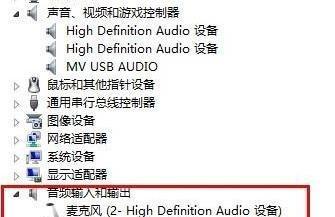
二、如何找回旧声卡驱动?
1.了解声卡型号
在寻找驱动之前,你需要了解你的声卡型号。打开控制面板,进入“设备管理器”,在“声音、视频和游戏控制器”下找到你的声卡设备,右键点击并选择“属性”。在弹出的属性窗口中,切换到“详细信息”标签页,选择“硬件ID”或“设备实例ID”,这里可以看到你的声卡型号。
2.访问制造商官网
有了声卡型号后,前往声卡制造商的官方网站。在网站上找到“支持”或“下载”部分,输入你的声卡型号,通常网站会为你提供最新的驱动程序下载。确保下载适用于你操作系统版本的驱动。
3.使用驱动安装软件
如果你觉得手动查找驱动过于复杂,可以使用第三方驱动安装软件,如“驱动精灵”、“驱动人生”等。只需下载并运行这些软件,它们通常能自动检测你的硬件设备并提供相应的驱动下载和安装服务。
4.从系统还原点恢复
如果你之前已经创建了系统还原点,也可以尝试通过系统还原功能来恢复旧的声卡驱动。进入系统属性,选择“系统保护”,然后找到适合的还原点进行还原。
5.使用Windows更新
Windows操作系统自带的更新功能有时也会提供驱动更新。打开设置,进入“更新与安全”部分,点击“Windows更新”,然后检查更新。如果有可用的驱动更新,按照提示操作即可。
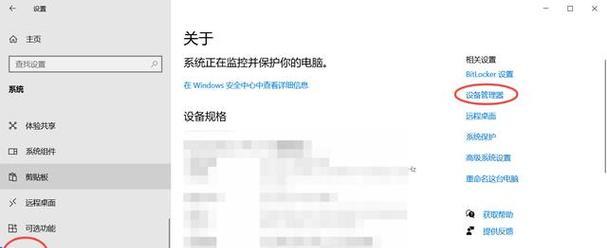
三、找回旧声卡驱动的注意事项
在下载驱动时,一定要确保来源的安全性,避免从不安全的网站下载,以免感染病毒或恶意软件。
在安装驱动之前,最好先卸载当前的声卡驱动,以防驱动冲突。
安装新驱动时,请遵循软件提供的指导,不要跳过任何步骤。
安装完成后,重启计算机以使驱动生效。
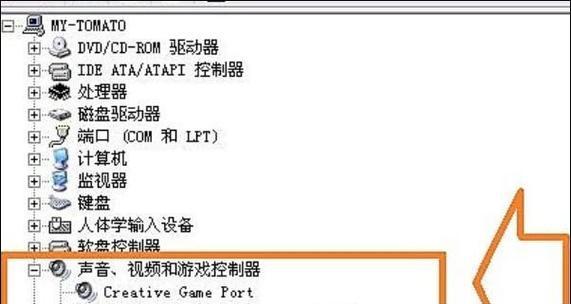
四、如何处理安装中可能遇到的问题?
在安装声卡驱动的过程中,你可能会遇到一些问题。以下是几种常见问题及其解决方案:
1.驱动不兼容
如果下载的驱动不兼容你的系统,可能会导致系统不稳定。解决方法是尝试下载不同版本的驱动,或使用驱动安装软件自动寻找兼容的驱动。
2.驱动安装失败
如果驱动安装失败,可能是由于系统文件损坏或权限问题。请尝试以管理员身份运行安装程序,并确保所有系统更新已完成。
3.声音异常
安装驱动后若声音异常,可能是因为驱动设置不当。请检查声音设置,并确保选择了正确的播放设备。
五、
找回并安装旧声卡驱动是一项对电脑稳定运行至关重要的任务。通过上述步骤,你可以轻松地找回和安装正确的声卡驱动。在操作过程中,请时刻注意安全性和正确性,确保每一步都准确无误。如果你在安装过程中遇到任何问题,不要慌张,参考本文提供的解决方案,通常都能找到合适的解决方法。通过本文的详细指导,你一定能够顺利地找回旧声卡驱动,让计算机的声音功能恢复正常工作。